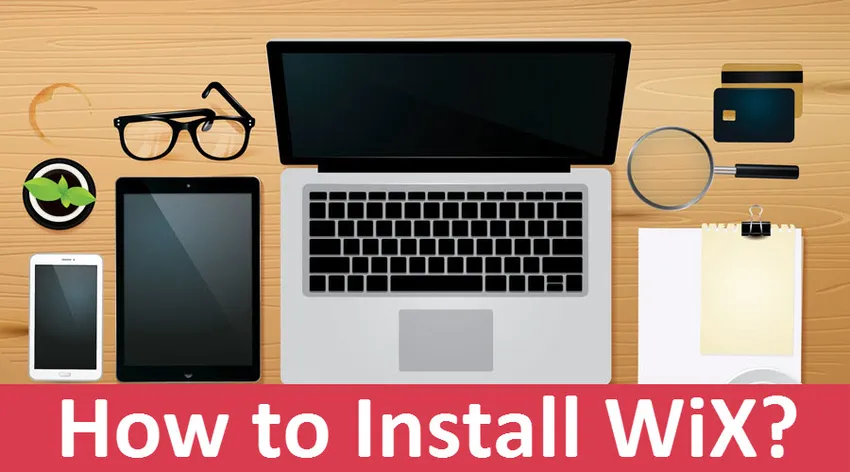
Come installare WiX su Windows
WIX sta per Windows Installer XML è un set di strumenti che supporta la creazione di pacchetti di installazione di Windows dal codice sorgente che si trova nei file XML. WIX supporta la riga di comando anche in modo che gli sviluppatori possano integrare la riga di comando nel processo di creazione per la creazione di pacchetti MSI e MSM per ambiente Windows. Con l'aiuto di bootstrapper disponibile in WiX, possiamo creare build di installazione che installerà i prerequisiti come un framework .NET e altri software correlati che devono essere presenti durante il runtime. Il kit di sviluppo software WiX include librerie gestite e native e consente agli sviluppatori di scrivere codice e applicazioni che funzioneranno con Windows Installer.
Passaggi per installare WiX su Windows
Discutiamo i passaggi necessari per installare WiX.
Passaggio 1: per scaricare e installare WiX su Windows, visitare il sito Web ufficiale di WiX come di seguito https://wixtoolset.org/releases e scegliere il numero di build consigliato, qui abbiamo scelto V3.11.1 e fare clic sul pulsante di download.
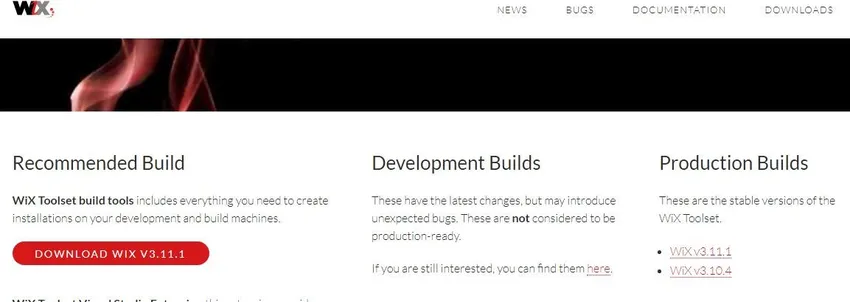
Passaggio 2: verrai reindirizzato al codice sorgente presente nel sistema di controllo della versione GIT e dobbiamo scegliere il file .exe appropriato e fare clic su download. Qui abbiamo scelto wix311.exe e fare clic su di esso e verrà scaricato
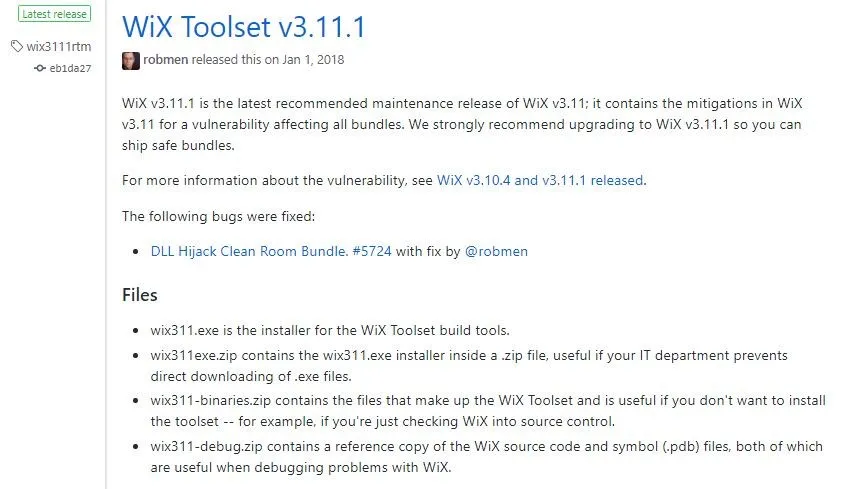
Passaggio 3: Dopo il completamento del download, fai clic sul file scaricato / esegui il file .exe e viene visualizzato un errore che indica che .NET Framework 3.5.1 deve essere installato prima come di seguito:
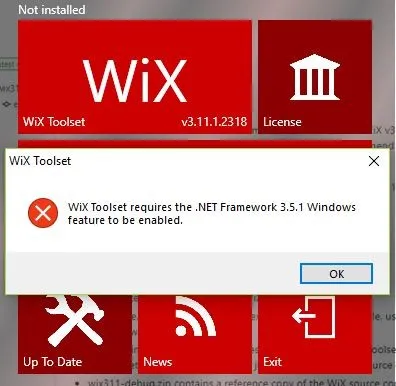
Passaggio 4: Ora installeremo il framework .NET per Windows in modo da poterci spostare ulteriormente nell'installazione di WiX e digitare .NET framework 3.1.5 per Windows in Google e fare clic sul primo collegamento come di seguito
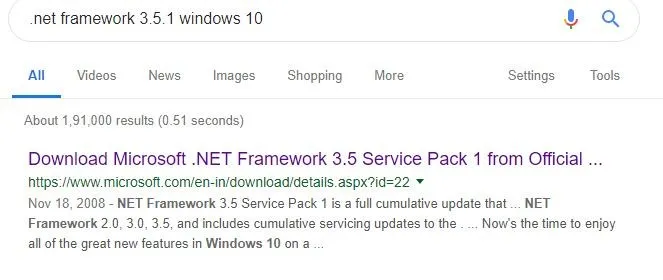
Passaggio 5: ora seleziona la lingua appropriata e fai clic sul pulsante di download come di seguito
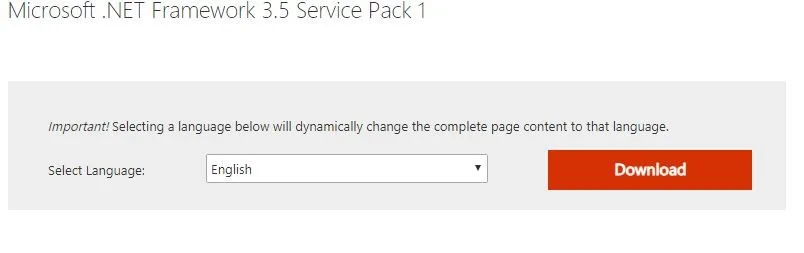
Passaggio 6: Una volta completato il download, esegui il file .exe in modo che cercherà i file richiesti, scaricherà i file richiesti e finirà l'installazione come di seguito:
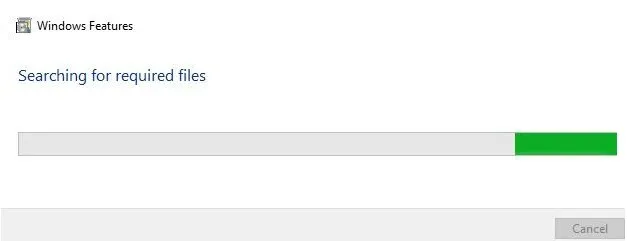
Passaggio 7: per installare le funzionalità di Windows scaricate come .NET framework 3.1.5, è necessario abilitare le funzionalità di Windows per attivarle e procedere come segue:
Innanzitutto, seleziona il pannello di controllo, quindi nella ricerca del pannello di controllo, digita le funzionalità di Windows, quindi otterrai l'opzione, quindi fai clic su di essa e otterrai come di seguito:
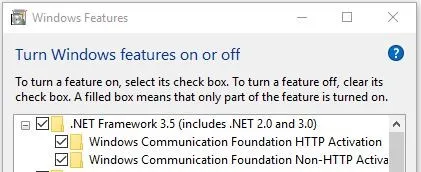
E spunta le caselle per i futures che desideri abilitare e fai clic su OK e applica. In questo modo verranno installate le funzionalità di Windows scaricate.
Passaggio 8: dopo l'installazione delle funzionalità di Windows richieste per Wix. Ora fai clic sul file .exe di WiX ed eseguilo, quindi fai clic su Installa e richiederà Sì o No e seleziona l'opzione Sì e configurerà e completerà il processo di installazione come di seguito:
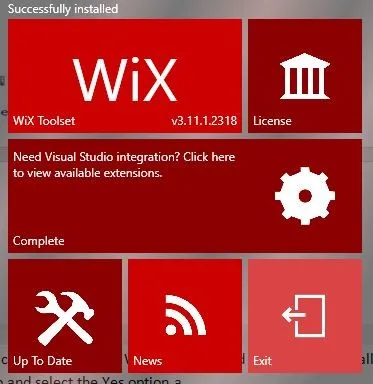
Passaggio 9: Abbiamo installato WiX con successo sul nostro sistema operativo Windows 10 e ora se vogliamo visitare il sito Web principale di WiX, devi solo fare clic sul set di strumenti WiX nella figura sopra in modo da reindirizzare al sito Web principale di WiX http: // wixtoolset.org/
Passaggio 10: Se vogliamo dare un'occhiata alla licenza e leggerla, possiamo fare clic sulla pagina Licenza quindi si aprirà come di seguito e leggerà l'accordo e l'output di esempio è il seguente:
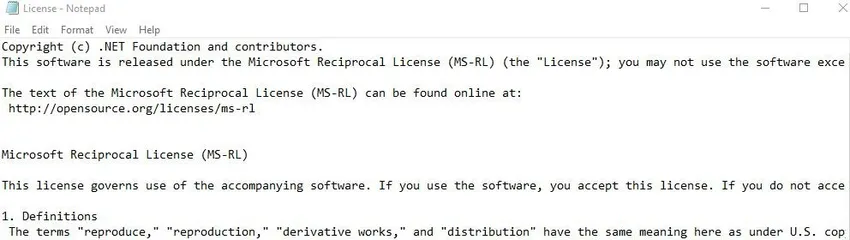
Integrazione di Visual Studio di WiX
- Dopo aver eseguito correttamente l'installazione di WiX su un computer Windows, se vogliamo configurare e integrare WiX con Visual Studio, allora dobbiamo seguire la procedura come di seguito: Innanzitutto, dobbiamo fare clic su "fai clic qui per visualizzare le estensioni disponibili" per vedere Visual Studio l'integrazione con le estensioni WiX quindi reindirizzerà al sito Web di download e versioni di WiX e quindi dobbiamo scegliere l'estensione di Visual Studio desiderata dalle estensioni disponibili come di seguito:
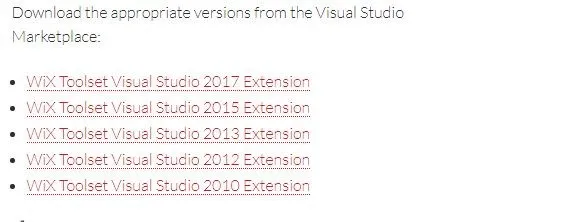
Ora abbiamo selezionato l'estensione WiX Toolset Visual Studio 2017 e quindi reindirizzeremo al mercato di Visual Studio e quindi dobbiamo fare clic su download e installare come di seguito:
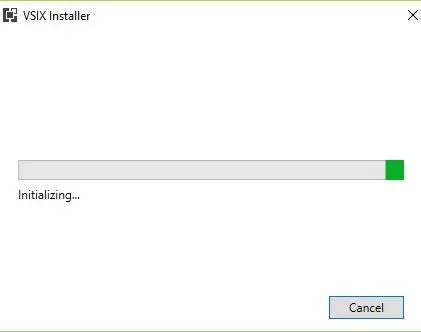
- Dopo aver eseguito correttamente l'inizializzazione e aver verificato che tutti i requisiti sul sistema devono essere installati, verrà richiesto come di seguito e dobbiamo fare clic sul pulsante di installazione in modo che l'integrazione di Visual Studio con il pacchetto di estensione WiX venga installata come di seguito:
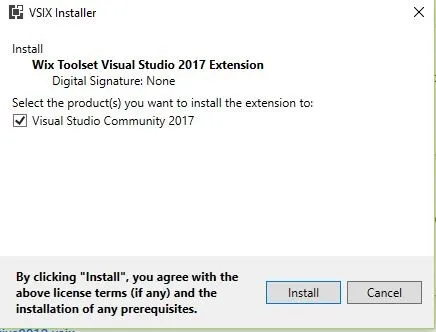
- Dopo aver fatto clic sul pulsante di installazione, controllerà la versione esistente di Visual Studio sul nostro sistema e modificherà l'installazione scaricando i pacchetti richiesti e installando il pacchetto Microsoft.NET.Core, estensione Visual Studio del set di strumenti WiX
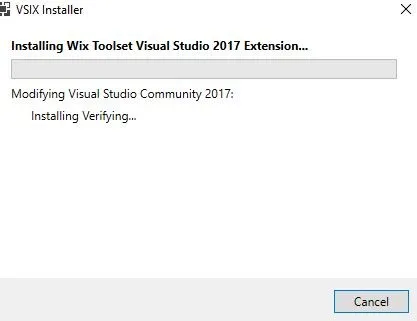
- Poiché WiX crea pacchetti MSI, WiX utilizza il motore di installazione di Windows, mentre WiX può essere installato in altro modo utilizzando l'estensione di Visual Studio, ma non è buono come WiX originale in quanto ha solo funzionalità di base e molte limitazioni. Quindi è meglio rimanere con l'installazione di WiX e possiamo usare l'integrazione di Visual Studio WiX se c'è un requisito.
Come installare WiX usando la riga di comando su Windows:
- WiX può essere installato su Windows usando la riga di comando o Power shell usando il comando seguente come segue:
Choco installa il set di strumenti WiX
Il comando sopra installerà il set di strumenti WiX sul computer Windows usando una riga di comando.
- WiX può essere aggiornato all'ultima versione su Windows usando la riga di comando usando il comando seguente come segue:
Aggiornamento choco wixtoolset
Il comando sopra aggiornerà il set di strumenti WiX all'ultima versione sulla piattaforma Windows tramite una riga di comando o Power Shell.
- I vantaggi utilizzando il programma di installazione WiX sono la possibilità di ottenere transazioni, unire i moduli, automazione, API, convalida del pacchetto, gestione del riavvio e localizzazione.
- Lo svantaggio dell'installer WiX è dovuto alla sua complessità, aggiornamenti, riga di comando, architettura, curva di apprendimento più ripida, nessuna opzione di trascinamento della selezione e nessuna inclusione automatica delle dipendenze.
- Il set di strumenti WiX avrà strumenti che convertono i file di origine in pacchetti MSI e utilità con documentazione.
- Il voto è un'estensione di Visual Studio che integra il set di strumenti WiX con Visual Studio e avrà modelli di progetto WiX e Intellisense.
Conclusione - Come installare WIX
Infine, è una panoramica su come installare WiX su Windows utilizzando la riga di comando e scaricando l'eseguibile dal sito Web principale di WiX e abbiamo anche visto come integrare il set di strumenti WiX con Visual Studio. Spero che sarai in grado di installare WiX sui tuoi computer senza problemi dopo aver letto questo articolo.
Articoli consigliati
Questa è stata una guida su come installare WiX. Qui abbiamo discusso il concetto di base, l'integrazione di Visual Studio e diversi passaggi per installare Wix utilizzando la riga di comando di Windows. Puoi anche consultare i seguenti articoli per saperne di più -
- Come installare Python
- Installazione passo passo di WordPress
- Come installare MongoDB
- Guida su come installare Github